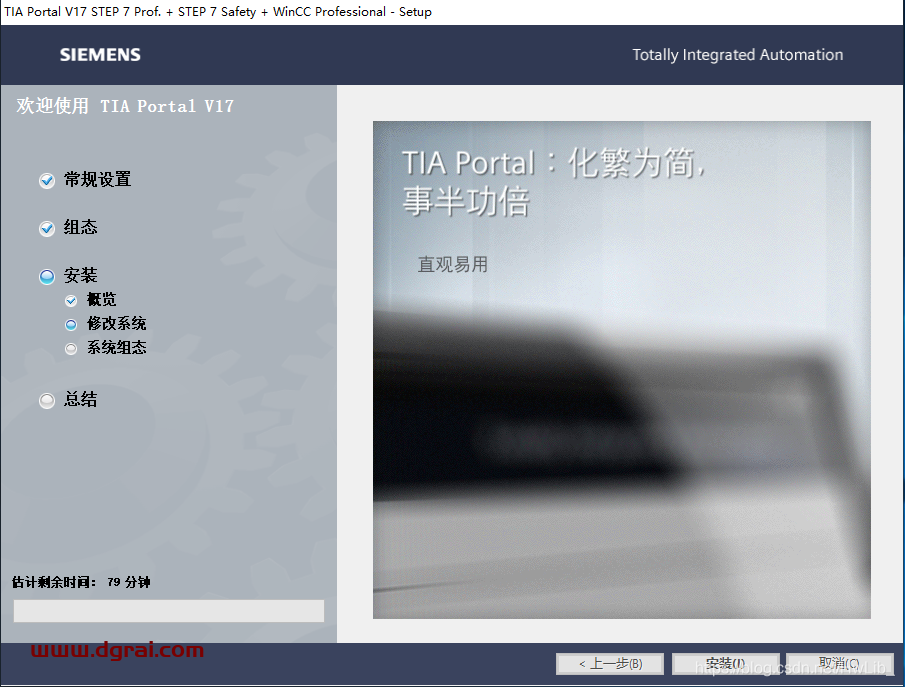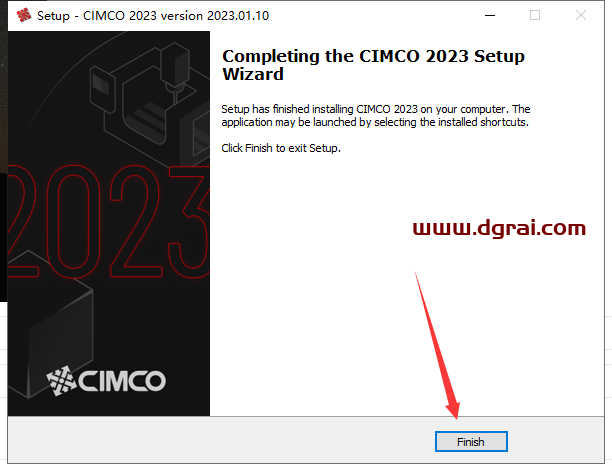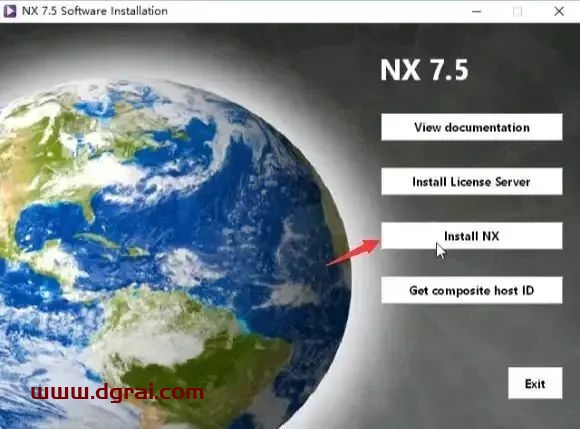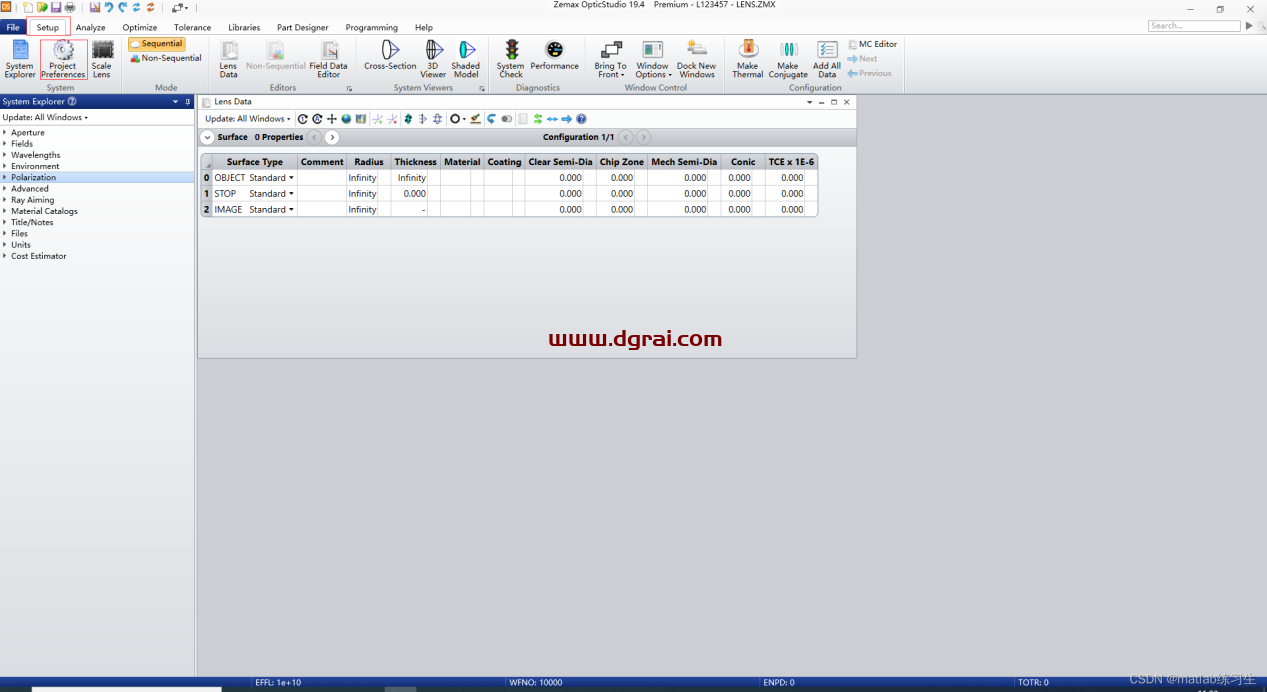软件介绍
inventor pro 2021是一款非常强大的三维可视化实体模拟软件,全称为inventor professional 2021;支持快速启动,兼容的图纸格式比旧版本更多,新版本还简化了工作流程,图纸格式工作流已简化,可为创建工程图(.idw、.dwg)文件提供更加高效的流程;新行为使工程图工作流可重复,且减轻了工作量。
[WechatReplay]下载地址
迅雷网盘
https://pan.xunlei.com/s/VO_PNcPKKT147JsU_RI4xnvJA1?pwd=9jie#
夸克网盘
https://pan.quark.cn/s/d7a2870ac549
百度网盘
通过网盘分享的文件:Autodesk Inventor2021
链接: https://pan.baidu.com/s/1xBg3WT1LrYGXa69-BZkAuQ?pwd=ab4u 提取码: ab4u
如需其他软件,请复制下方地址,到手机浏览器打开,搜索关键词即可获取 https://docs.qq.com/sheet/DSW9td0RsV3JsbHBH?tab=cnyyov
安装教程
1、先禁用网络,找到“Inventor_Pro_2021_English_Win_64bit_Dlm_001_003.sfx.exe”安装程序运行
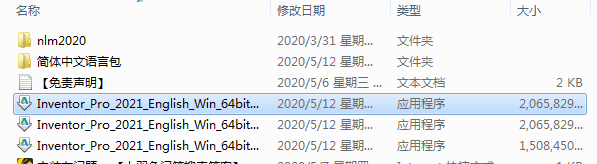
2、释放软件,默认C:\Autodesk\
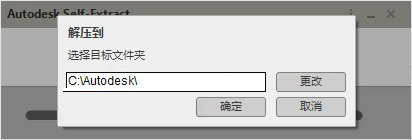
3、正在解压中,耐心等待一会

4、点击install按纽
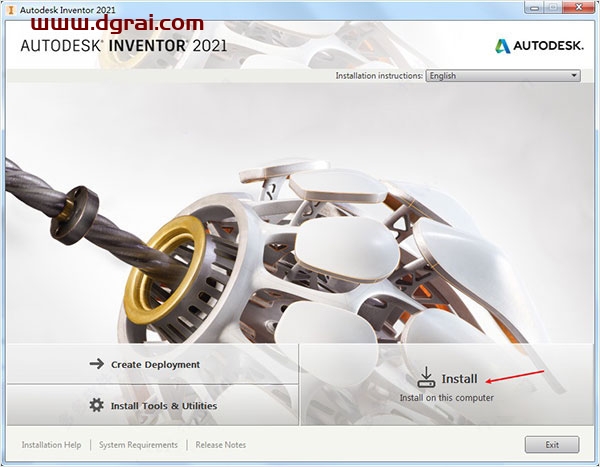
5、勾选“I Accept”点击next继续安装
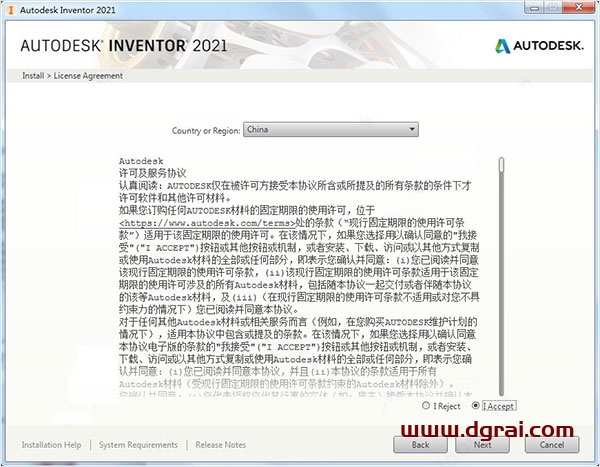
6、按默认目录安装;默认目录【C:\Program Files\Autodesk\】

7、软件正在安装中,需要耐心等待
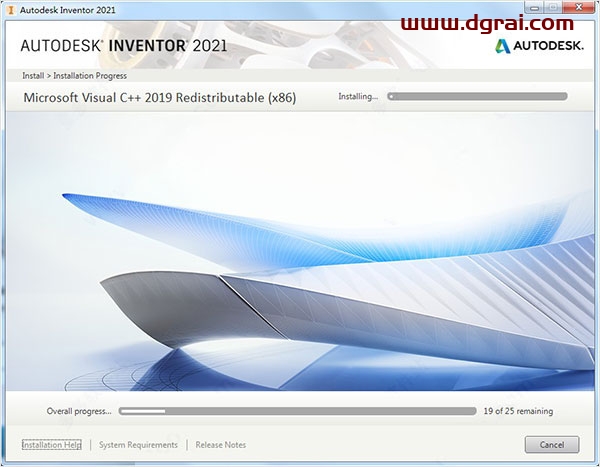
8、成功安装软件,先不要运行软件,直接右上角关闭
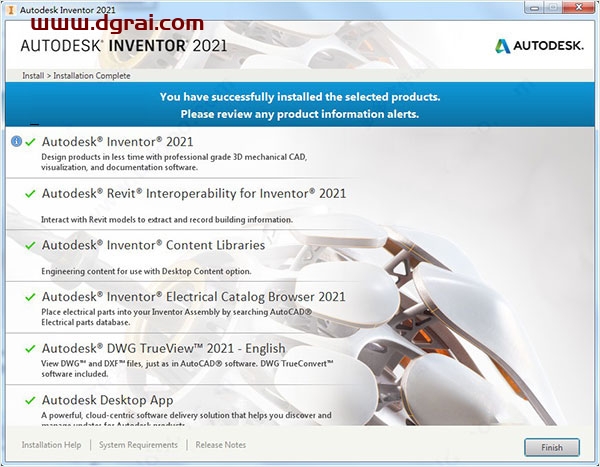
9、打开学习文件,运行”NLM_2020_x64_setup.msi”安装网络许可证管理器

10、根据需要选择安装路径,然后点击next
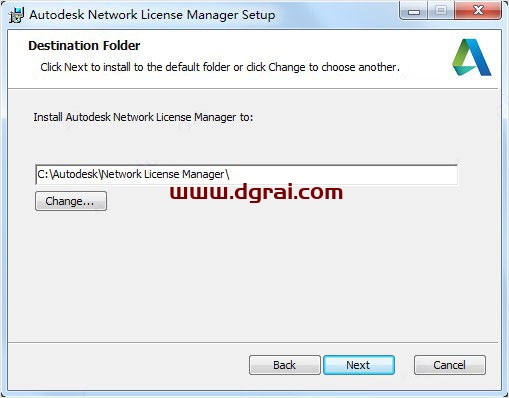
11、将xf-adsk2020-netcrk-win文件夹下的“adskflex.exe”复制到软件许可证管理器目录下; 默认安装目录【C:\Autodesk\Network License Manager\】
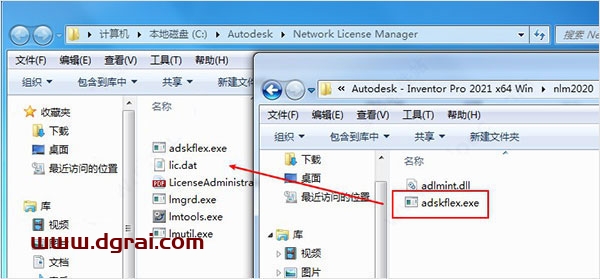
- 将xf-adsk2020-netcrk-win文件夹下的“adlmint.dll”复制到软件许可证管理器目录下; 默认安装目录【C:\Program Files (x86)\Common Files\Autodesk Shared\AdskLicensing\10.1.0.3194\AdskLicensingAgent】

13、右键记事本编辑学习许可证文件adesk.lic里面填上您的计算机名和MAC地址,编辑好之后保存
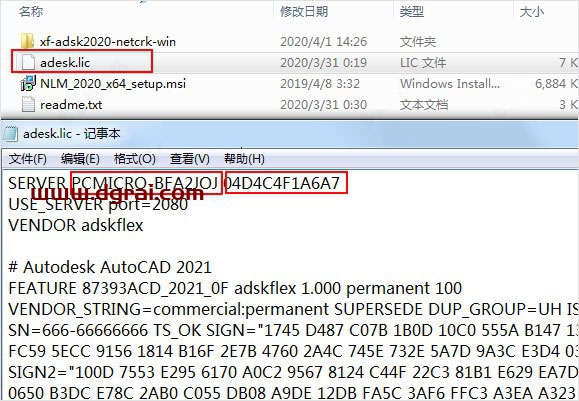
14、打开控制面板的系统和安全,看一下计算机名

15、运行cmd,输入 ipconfig /all 获得物理地址【04D4C4F1A6A7】中间的“-”不需要
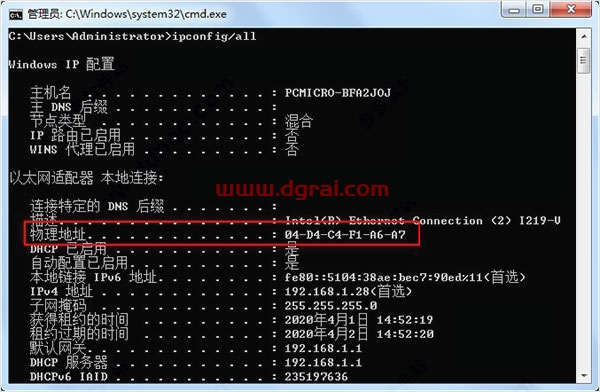
16、将编辑好的adesk.lic也存放到网络许可证管理器
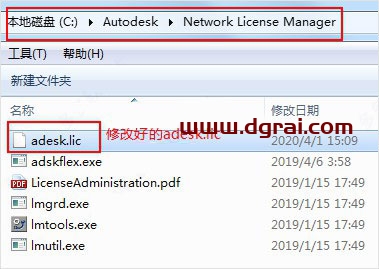
17、启动桌面上生成LMTOOLS Utility ,点击Config Service标签,添加服务: Service Name:Autodesk Path to the lmgrd.exe file:C:\Autodesk\Network License Manager\lmgrd.exe Path to the license file:C:\Autodesk\Network License Manager\adesk.lic 勾选User Services 和 Start Servic at Power UP,然后点Save Service,是否添加点是;
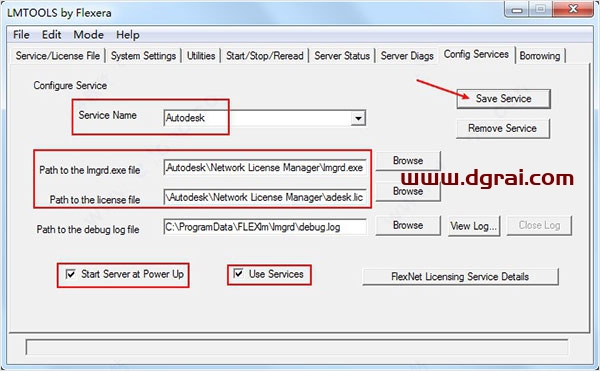
18、点击Service/License File标签,打钩LMTOOLS ignores license file path environment variables
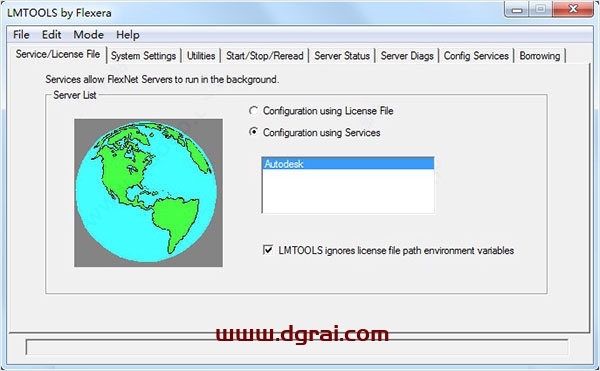
19、点击start/stop/read选项,点击 ‘rereadlicense file’,再点击’start server’启动服务
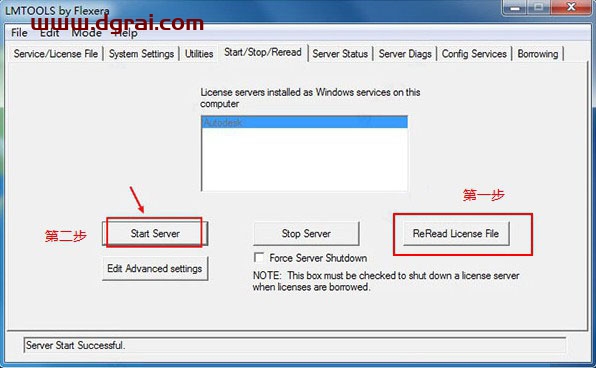
20、点击Server Status标签,点击Perform Status Enquiry,信息结果框如有这句表示成功: adskflex: UP v11.16.2 如有这句则表示功能已经激活:Users of 87048MAYALT_2021_0F(在最下面):
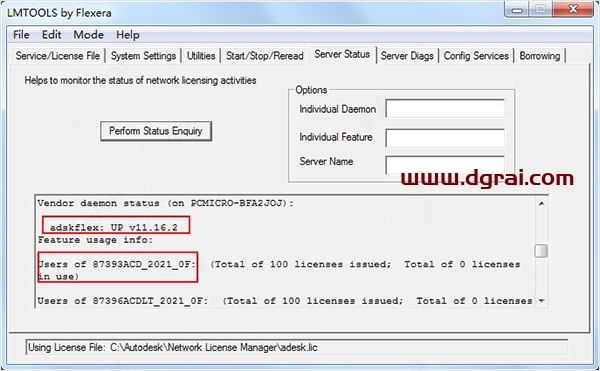
21、完成学习激活,现在启动软件,选择第二项为网络许可
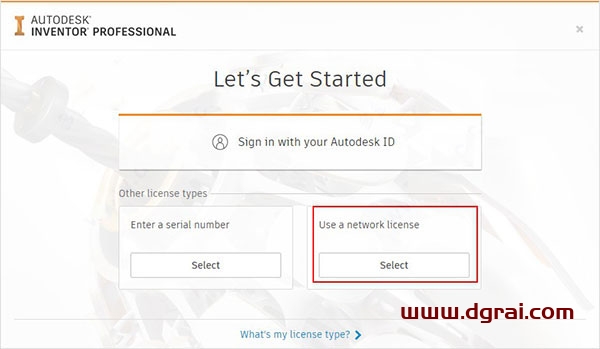
22、选择单一许可服务器,服务器名称为127.0.0.1
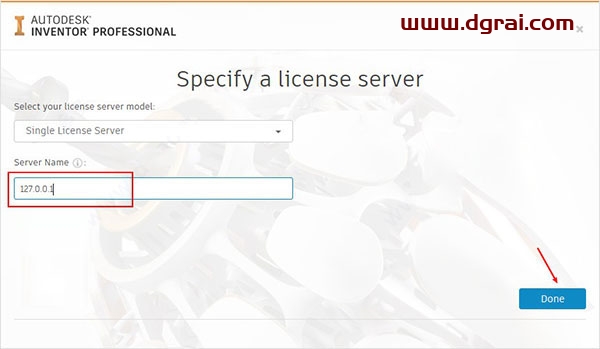
23、软件已成功激活,但是默认界面是英文,运行”inventor_2021_simplified_chinese_language_pack_win_64bit_dlm.sfx.exe”程序。
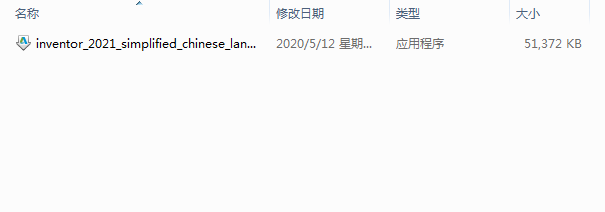
24、点击安装按钮,进行安装
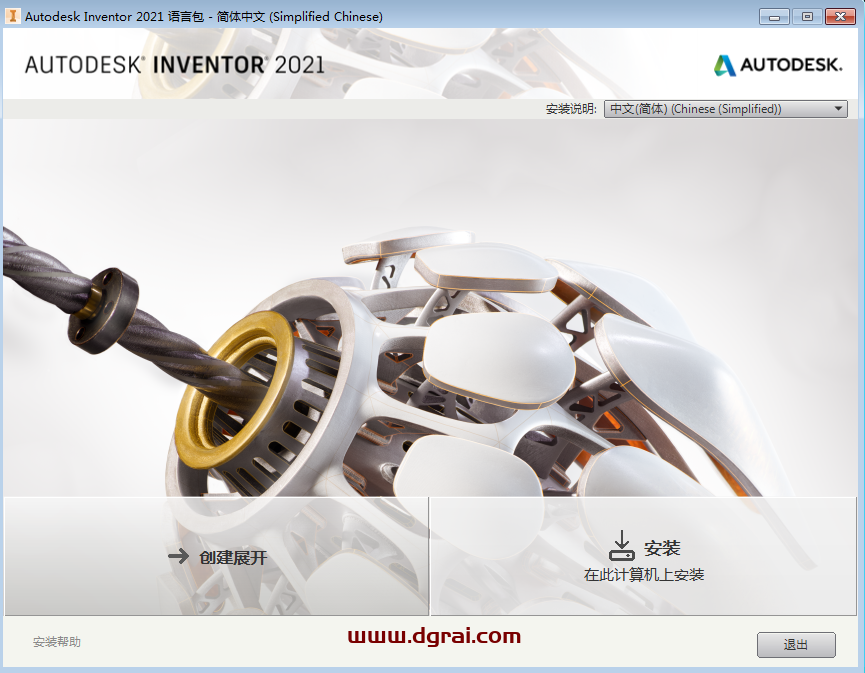
25、安装成功后,点击完成
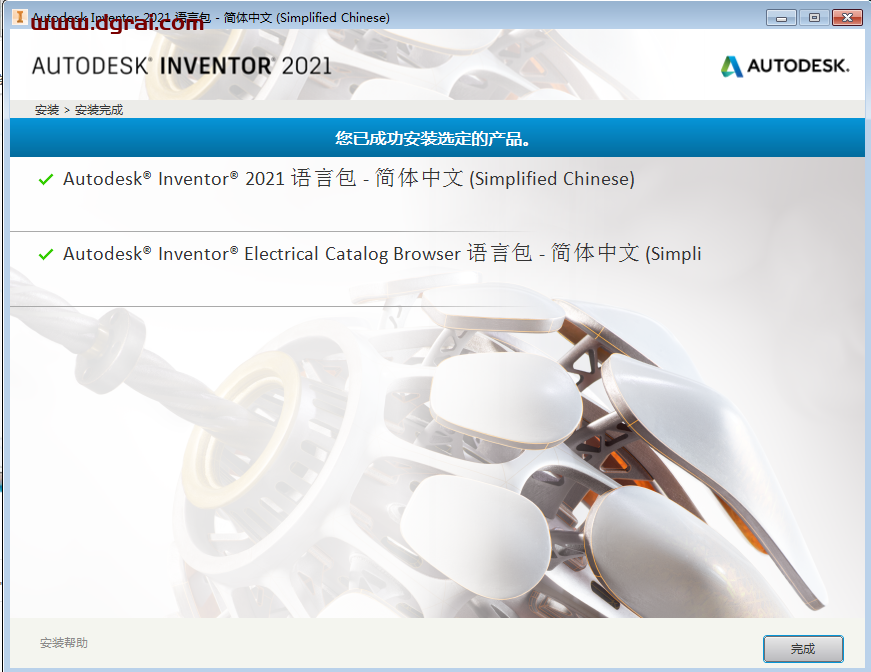
26、激活完成之后,点击开始菜单,运行程序
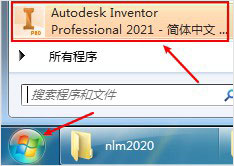
27、inventor professional 2021中文版学习完成
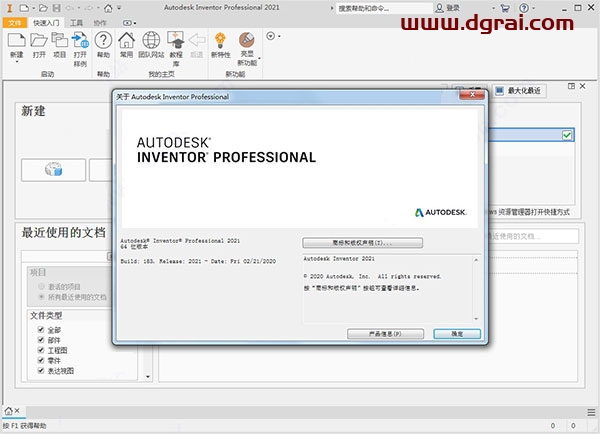
相关文章